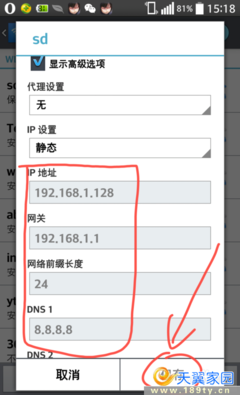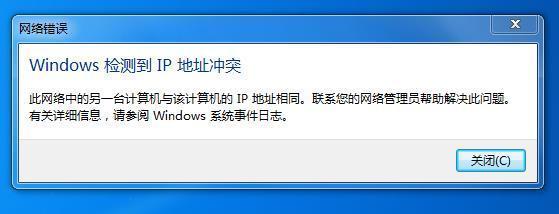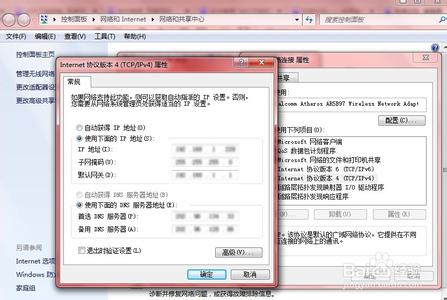有些用户在上网的过程中,Win7系统会提示ip地址冲突,导致无法上网。其实只要你设置下网络链接,就可以轻松解决哦。下面小编就为大家介绍一下快速解决Win7系统IP地址冲突的方法,欢迎大家参考和学习。
具体的解决方法如下:1、首先点击Win7系统电脑屏幕右下角的网络连接图标,选择“打开网络与共享中心”;
2、在“网络与共享中心”窗口左边找到并选择“更改适配器设置”;
3、接着找到“本地连接”,右击它选择“属性”;
4、在“本地连接状态”页面再点击“属性”;
5、然后在“本地连接属性”页面选择“Internet协议版本4(TCP/IPv4)”,点击下面的“属性”;
6、选中“自动获得IP地址”和“自动获得DNS服务器地址”,然后点击“确定”;
7、接着只要一路点击确定后耐心等待几秒钟,系统就会自动获得IP地址,网络则显示已连接。
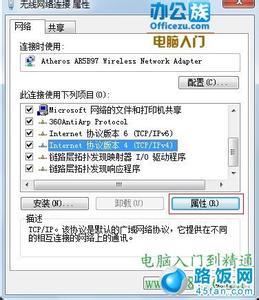
以上就是小编为大家整理的解决Win7系统IP地址冲突问题的操作步骤,如果您有遇到ip地址冲突问题,就可以按照以上操作来解决,希望对大家有所帮助。
 爱华网
爱华网